MikoPBX
Модули
MikoPBX
Модули
Это старая версия документа!
В разделе «Сотрудники» представлен список внутренних учетных записей сотрудников. Слева от сотрудника отображается статус авторизованного устройства. Если устройство успешно авторизовано под внутренней учетной записью, то кружок отображается зеленым цветом, иначе серым.
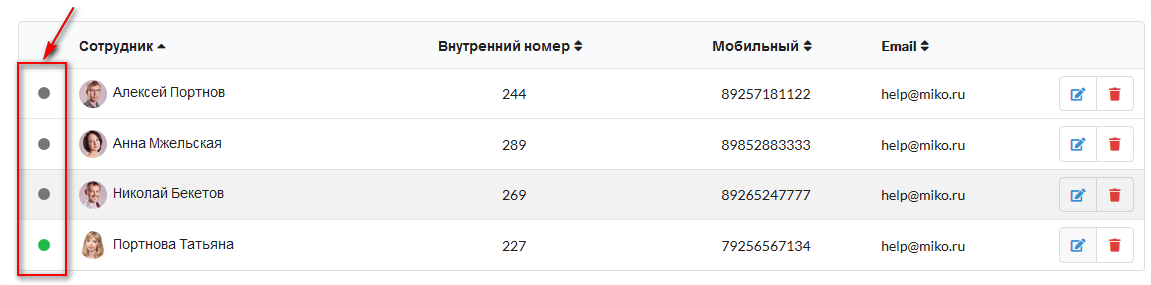
В строке поиска можно найти необходимый контакт. Поиск можно осуществлять по имени сотрудника, внутреннему номеру, мобильному номеру, адресу электронной почты.

На форме также есть возможность сортировки списка сотрудников по имени, внутреннему номеру, мобильному номеру, адресу электронной почты. Имеются кнопки редактирования учетной записи и её удаления.
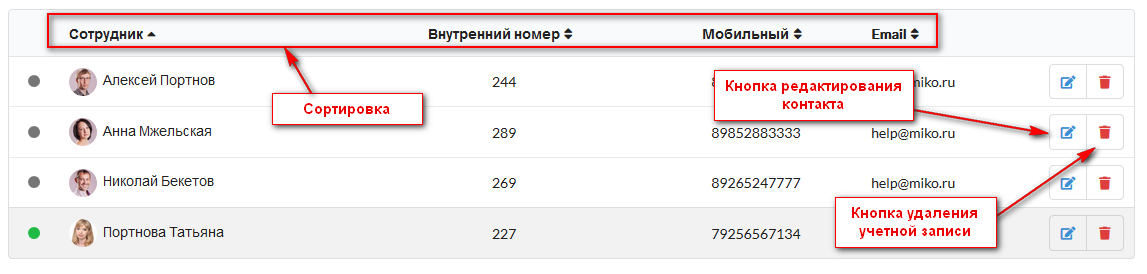
На вкладке «Основные параметры» задаются общие настройки внутренней учетной записи сотрудника: ФИО пользователя, внутренний номер сотрудника, мобильный номер, адрес электронной почты, пароль для SIP учетной записи.
В поле «Переопределение строки набора» введите правило набора мобильного номера для Вашего провайдера. Например, в основных настройках номер мобильного телефона указан в формате 89257184254, согласно правилам исходящей маршрутизации для провайдера звонок возможен только на номера, начинающиеся с 7. Следовательно в поле «Переопределение строки набора» следует указать номер 79257184254.
Выберите соответствующие настройки аудио- и видеокодеков для кодирования или декодирования аудио- и видеоданных.
В поле «Дополнительные параметры SIP учетки» возможно изменение / переопределение конфигурационных файлов asterisk.
На вкладке «Настройки маршрутизации» следует установить правила, по которым будет следовать звонок в случае неответа / занятости / недоступности оператора. Установите период времени в секундах, в течение которого вызов будет идти на внутреннюю учетную запись сотрудника. Если в течение заданного времени сотрудник не сможет ответить на вызов, то укажите на какой номер следует направить вызов в дальнейшем. По умолчанию вызов переадресуется на мобильный номер сотрудника. Также укажите на какие номера следует направить вызов в случае занятости и недоступности абонента.